이 튜토리얼에서는 Facebook의 크리에이터 스튜디오를 사용하여 게시물과 스토리를 효과적으로 만드는 방법을 알아봅니다. 크리에이터 스튜디오는 Facebook 페이지의 핵심 요소입니다. 콘텐츠를 만들고 게시할 수 있을 뿐만 아니라 오디언스와 소통하고 마케팅 전략을 개선할 수 있는 기능도 제공합니다. 크리에이터 스튜디오의 모든 기능을 사용하여 온라인 입지를 최적화하는 방법을 살펴보세요.
주요 학습 내용
- 크리에이터 스튜디오는 Facebook 콘텐츠의 중심 플랫폼입니다.
- 게시물을 만들고, 예약하고, 초안으로 저장할 수 있습니다.
- 이미지, 동영상, 텍스트 등 다양한 미디어 형식으로 작업할 수 있는 옵션이 있습니다.
- 스토리는 오디언스에게 실시간으로 다가가고 소통할 수 있는 방법을 제공합니다.
- 뉴스 및 기타 기능을 통합하면 참여율을 높일 수 있습니다.
단계별 가이드
크리에이터 스튜디오에 액세스하기
크리에이터 스튜디오를 사용하려면 먼저 Facebook 계정에 로그인해야 합니다. 상단 메뉴 표시줄에서 '크리에이터 스튜디오'를 클릭하여 대시보드에 액세스합니다.
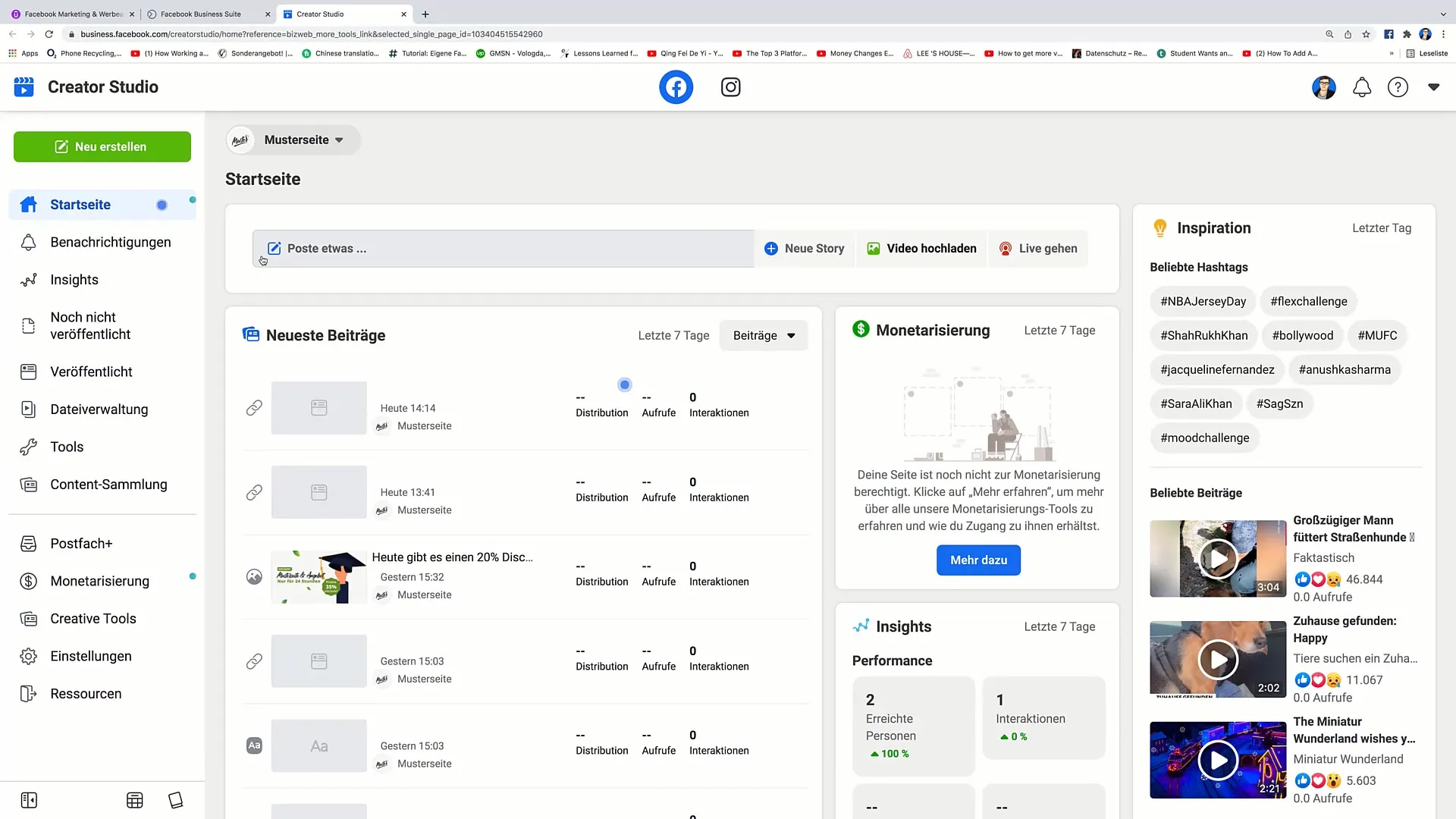
새 게시물 만들기
크리에이터 스튜디오에 들어가면 '게시물 만들기' 버튼이 표시됩니다. 이 버튼을 클릭하면 게시물 창이 열립니다. 여기에서 게시물을 게시할 Facebook 페이지를 선택할 수 있습니다. 예를 들어 샘플 페이지를 선택할 수 있습니다.

글에 콘텐츠 추가하기
이제 글의 텍스트를 추가할 수 있습니다. "오늘만 모든 제품 20% 할인!"과 같은 문구를 작성하고 프로모션 코드 등 필요한 세부 정보를 입력합니다.
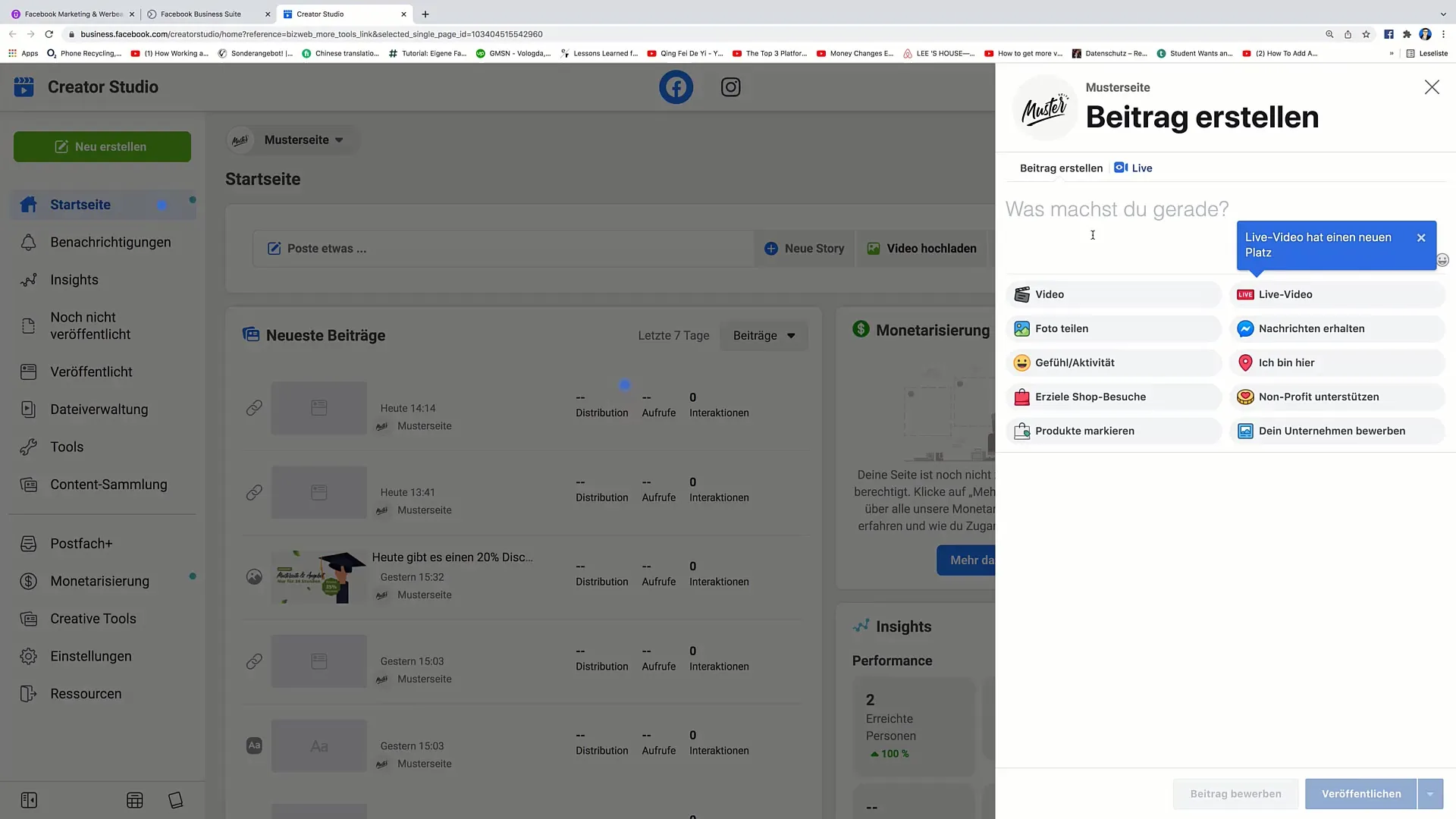
미디어 추가
게시물을 더욱 매력적으로 보이게 하려면 이미지나 동영상으로 게시물을 풍부하게 만들 수 있습니다. 이렇게 하려면 미디어의 위쪽 버튼을 클릭하고 이미지 또는 동영상을 업로드합니다. 또는 '라이브 동영상'을 클릭하여 라이브 스트림을 설정할 수도 있습니다.
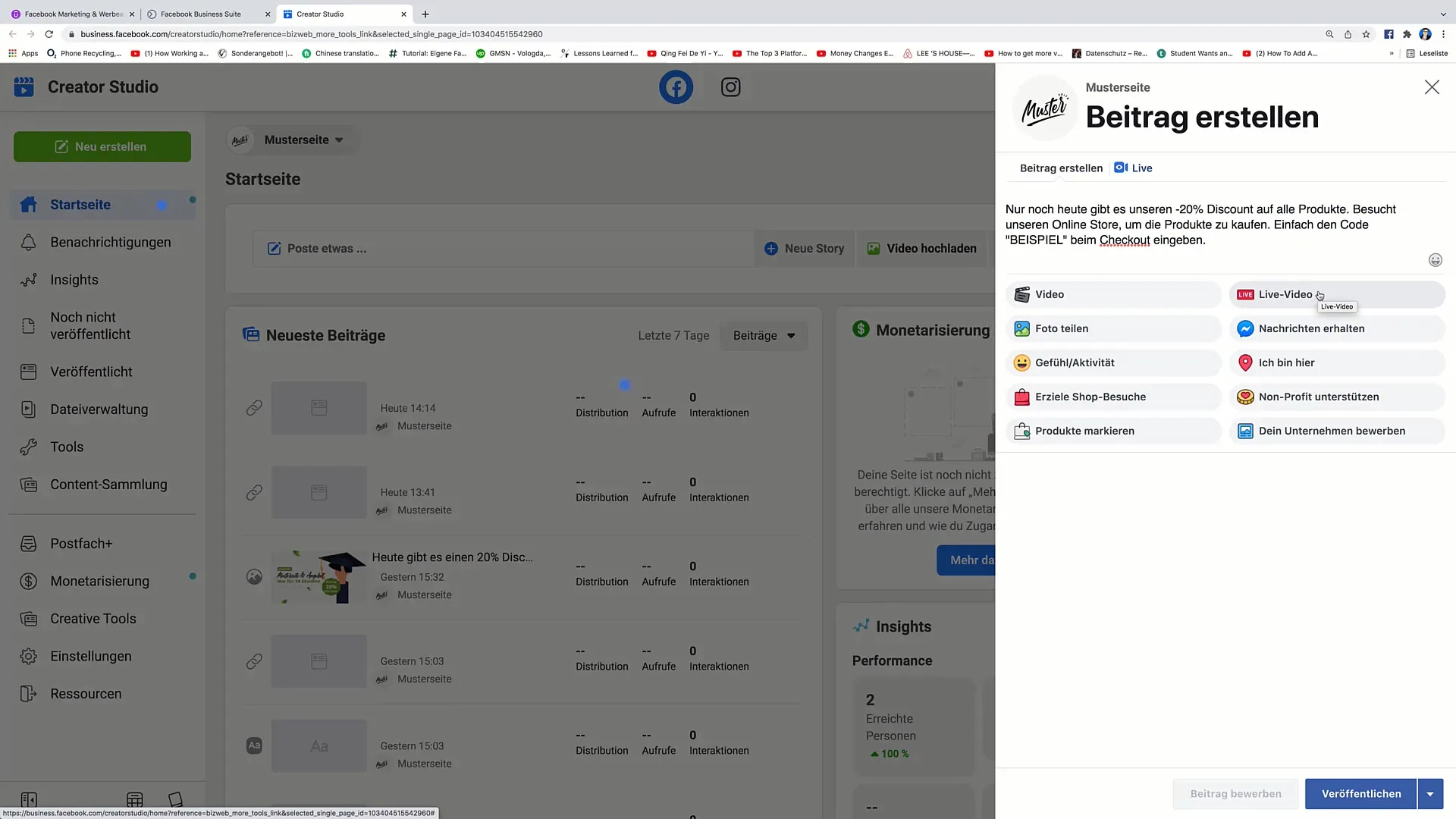
메시지 받기
"메시지 받기" 옵션을 활성화할 수도 있습니다. 이렇게 하면 시청자가 Messenger에서 바로 메시지를 보낼 수 있는 버튼이 게시물에 추가됩니다.
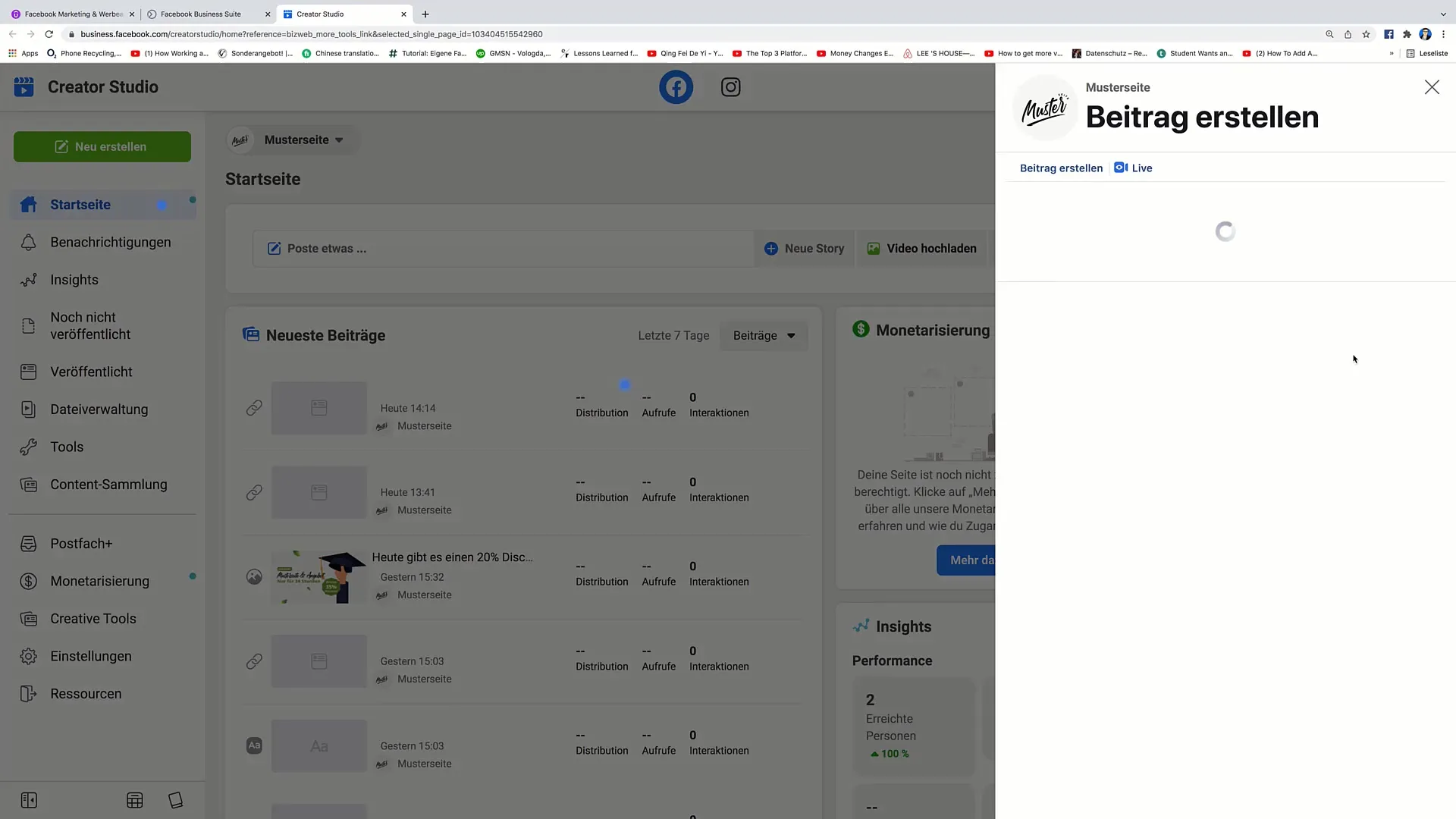
상호 작용 늘리기
추가 기능으로 감정이나 활동을 추가할 수 있습니다. 예를 들어, "오늘은 특별한 날을 축하합니다"를 선택하여 팔로워들이 더욱 상호 작용하는 경험을 할 수 있도록 하세요.
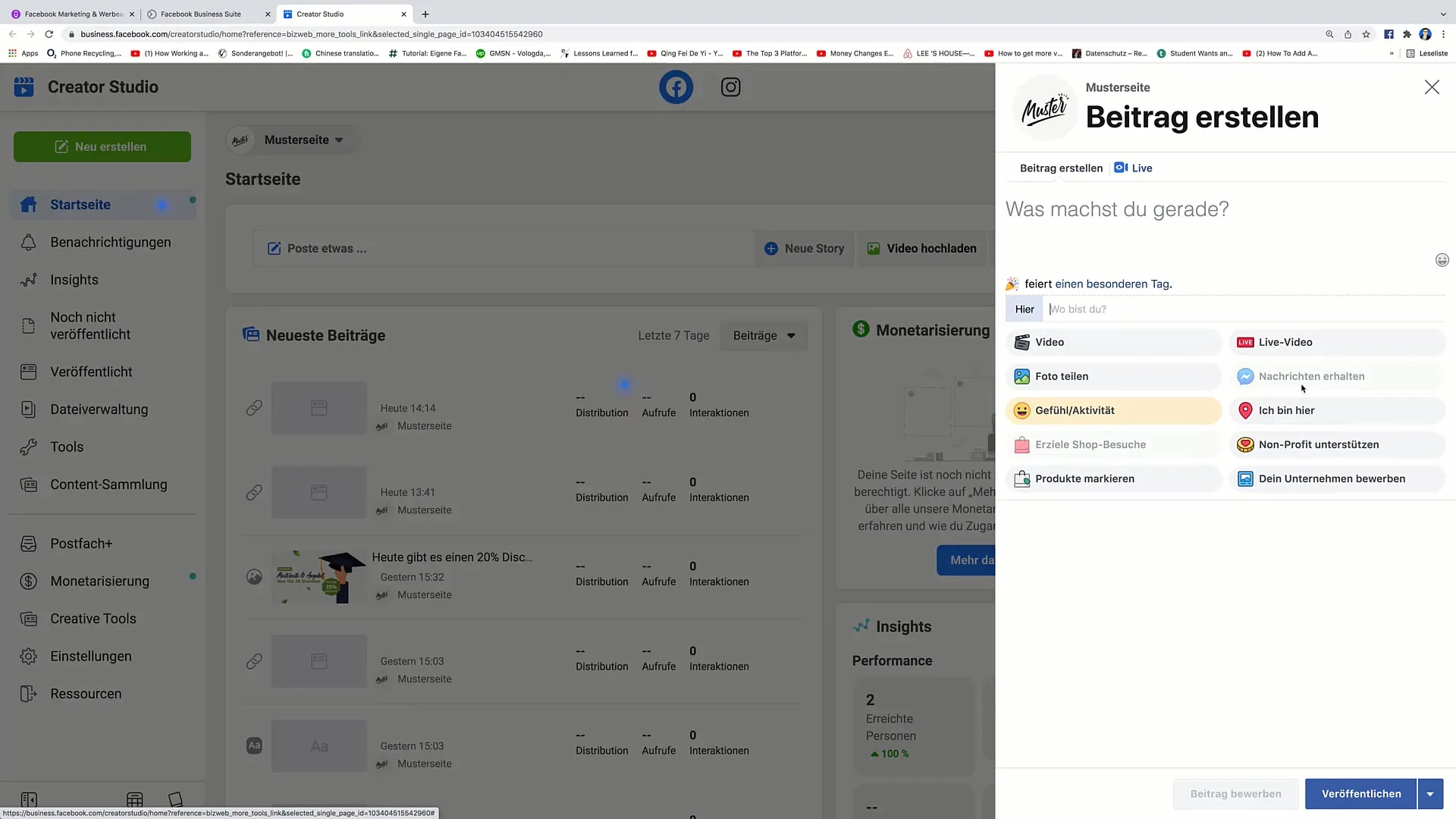
비영리 단체 지원
자선 단체를 지원하려는 경우 비영리 단체를 지정하는 옵션도 있습니다. 이는 브랜드를 포지셔닝하는 동시에 좋은 일을 할 수 있는 좋은 방법이 될 수 있습니다.
제품 라벨링
게시물에 제품 라벨을 붙이는 것은 판매를 촉진할 수 있는 좋은 방법입니다. 팔로워는 링크를 통해 해당 제품에 직접 액세스할 수 있습니다.
게시 또는 예약
글이 마음에 들면 즉시 게시하거나 초안으로 저장할 수 있습니다. 나중에 게시하도록 예약하는 옵션도 있습니다.
스토리 만들기
스토리를 만들려면 "스토리 만들기"를 클릭합니다. 다시 스토리를 만들려는 페이지를 선택합니다. 사진 스토리와 텍스트 스토리 중에서 선택할 수 있습니다.
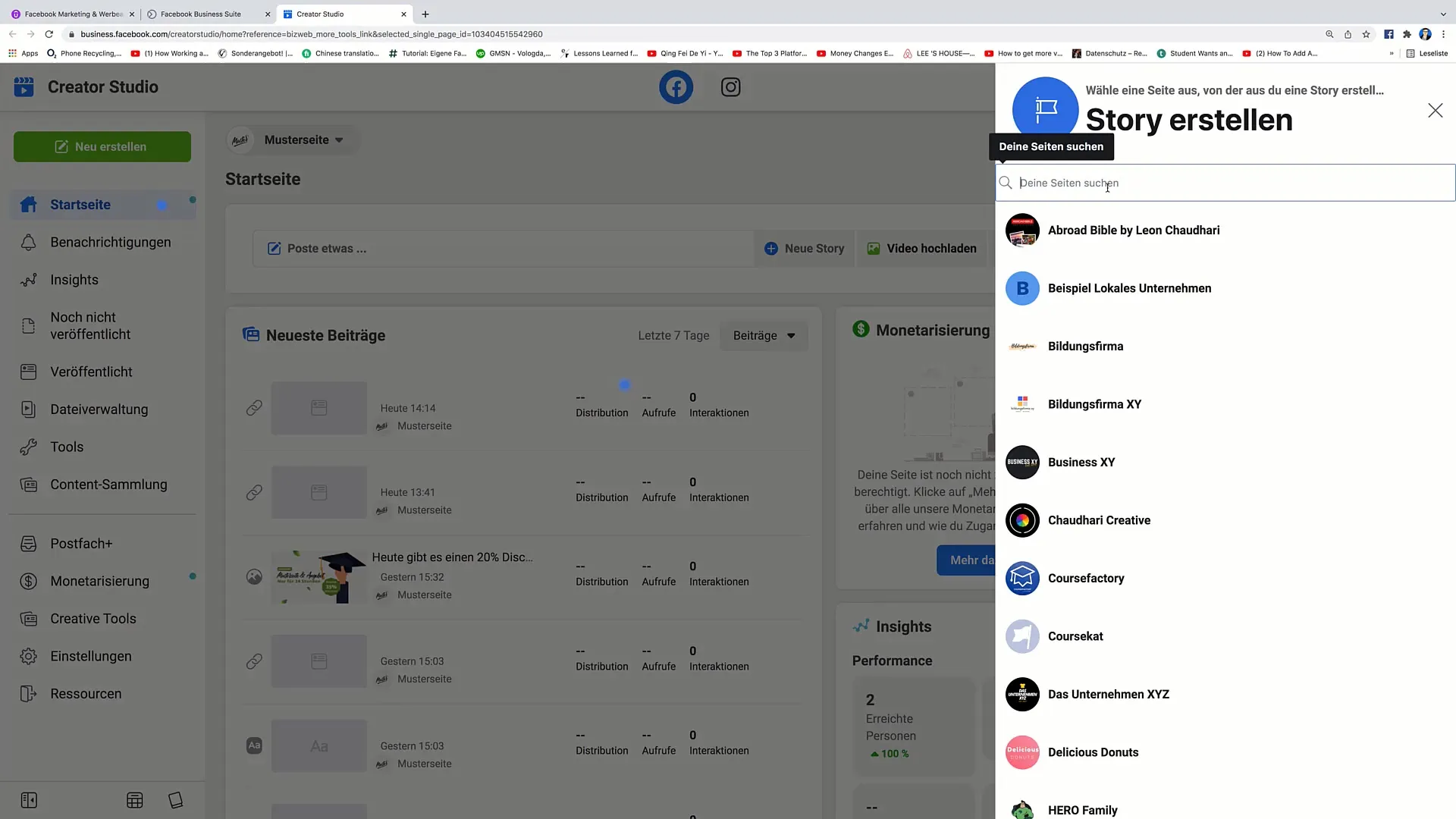
사진 스토리 만들기
사진 스토리의 경우 컴퓨터에서 사진을 업로드합니다. 글꼴 크기와 색상을 변경하여 텍스트와 이미지를 조정할 수 있습니다.
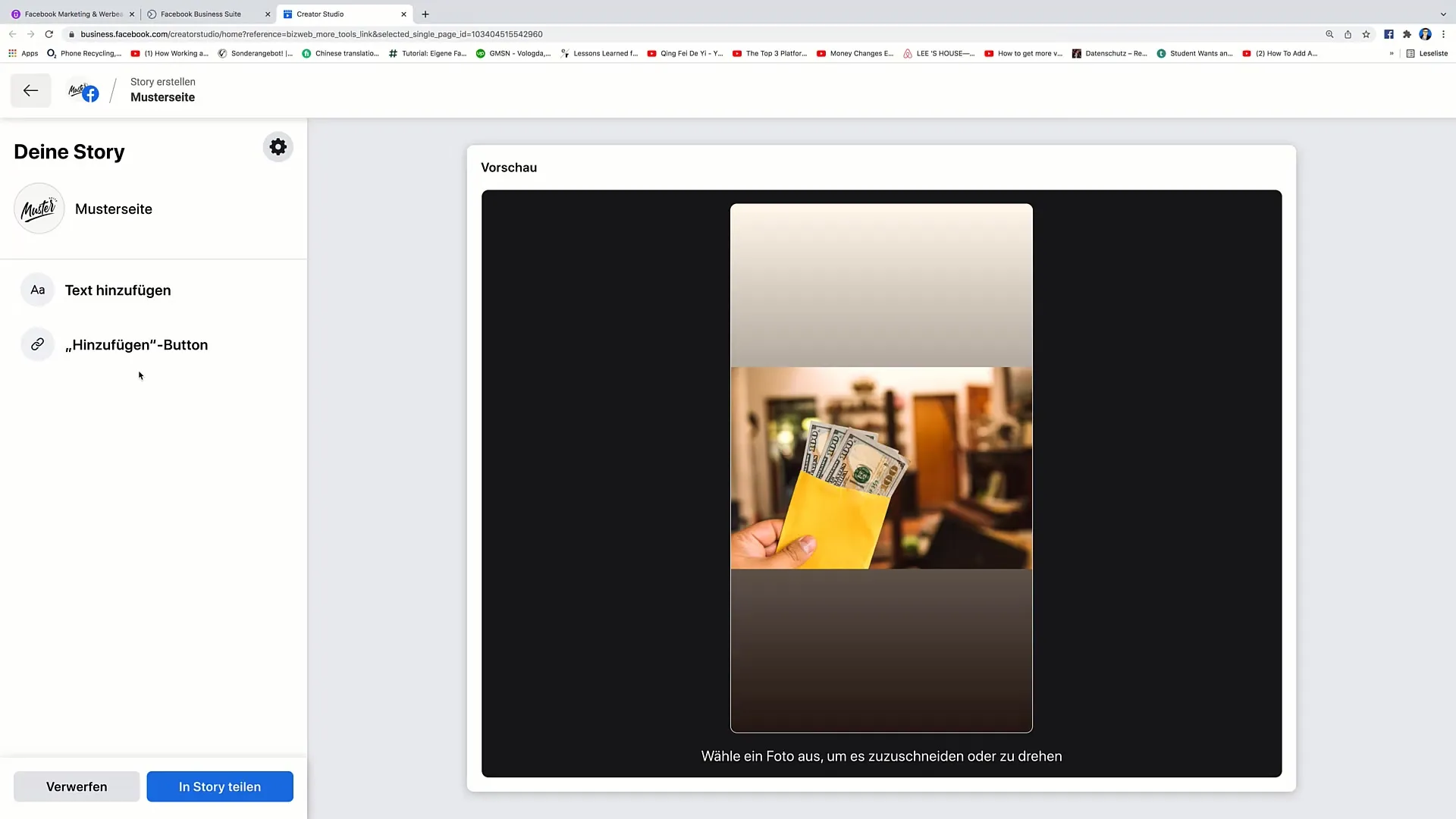
텍스트 스토리 만들기
또는 텍스트 스토리를 만들 수도 있습니다. 원하는 텍스트를 작성하고 원하는 모양으로 만들면 됩니다. 글꼴과 배경을 사용자 지정할 수 있습니다.
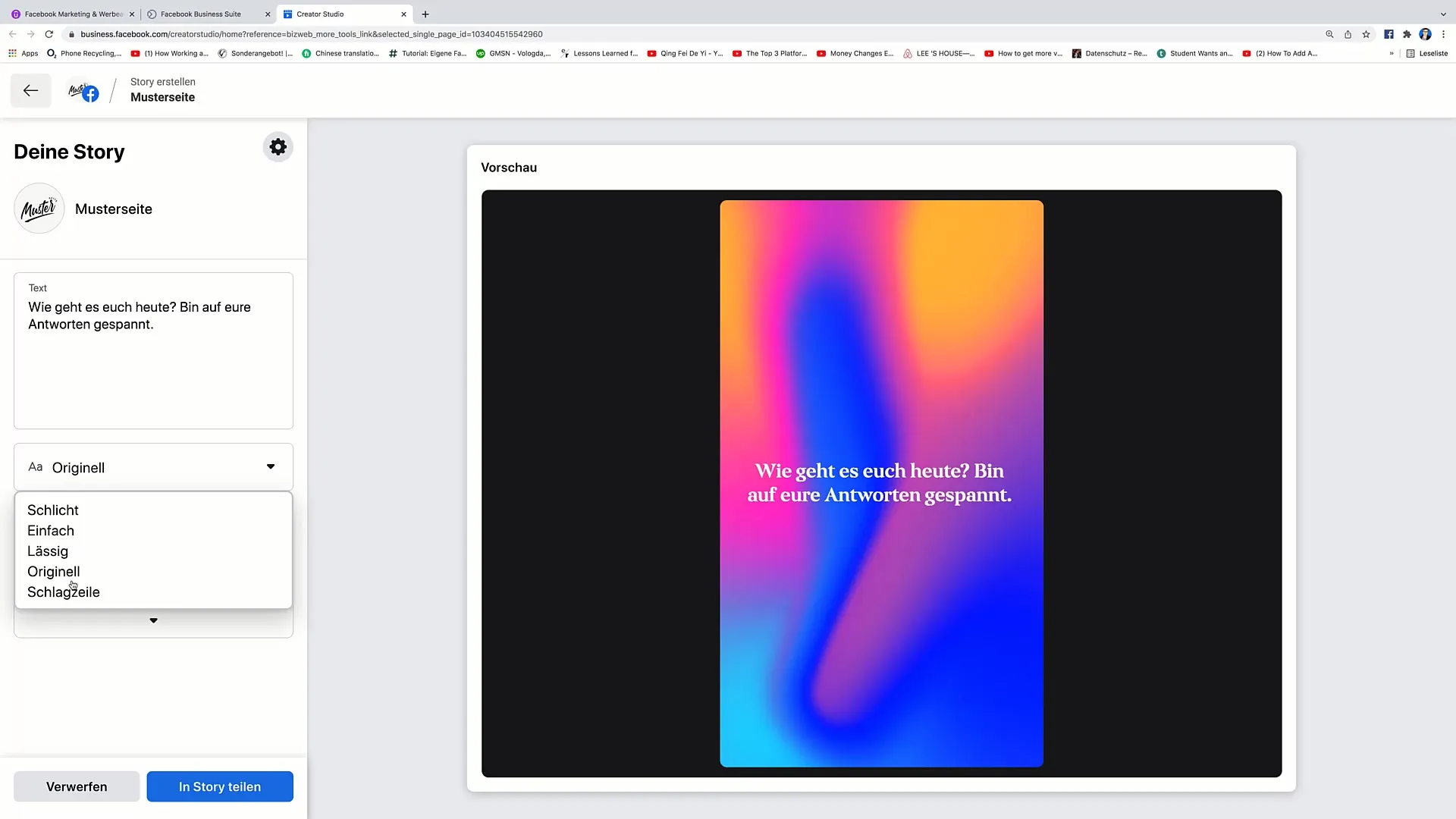
스토리 게시하기
스토리가 준비되면 '스토리에서 공유하기'를 클릭하여 페이지에 게시합니다.
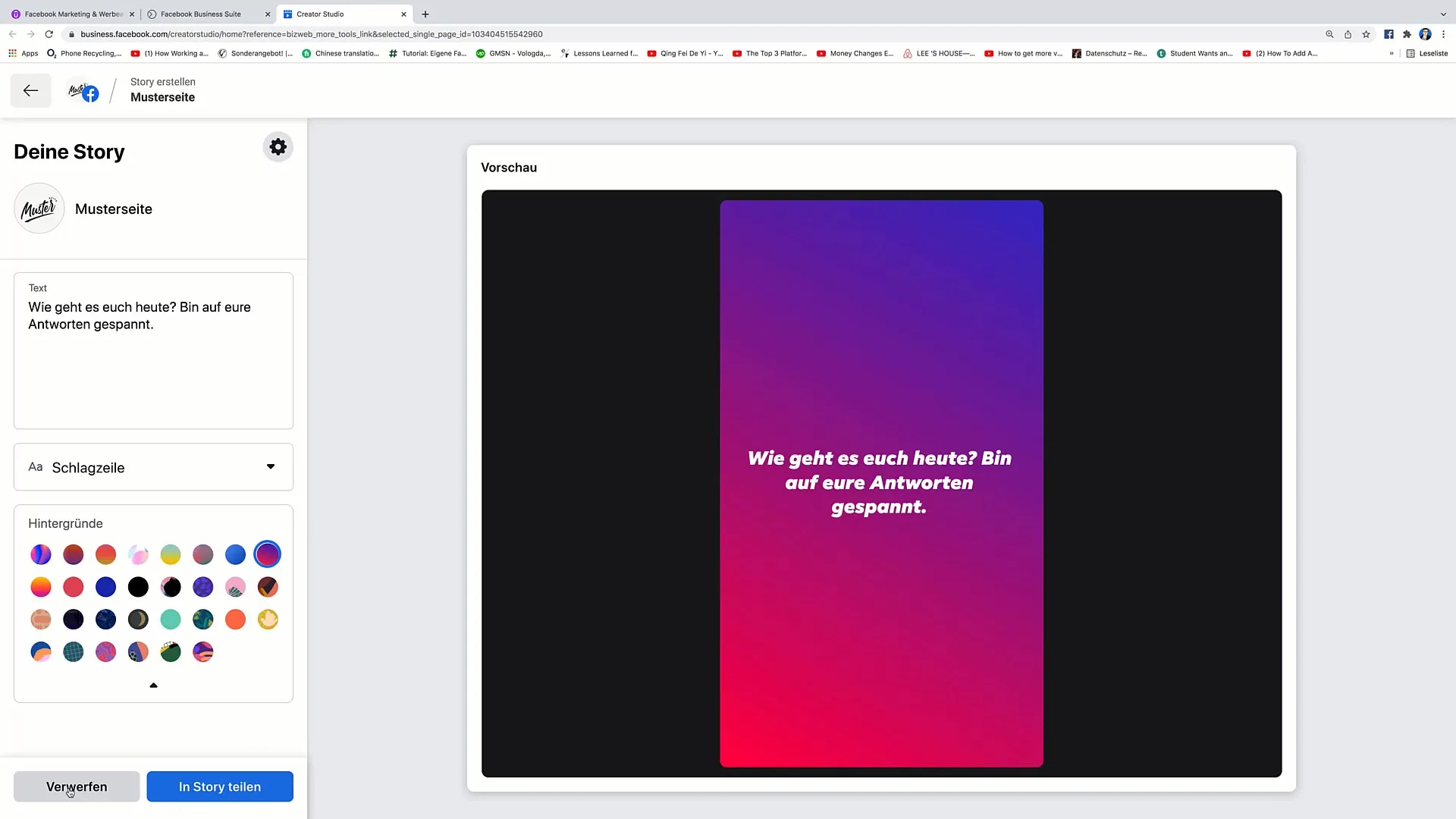
요약
게시물과 스토리를 만드는 단계를 살펴본 후에는 이러한 유용한 도구를 사용하여 잠재 고객에게 효과적으로 다가갈 수 있습니다. 크리에이터 스튜디오는 창의력을 발휘하고 마케팅을 한 단계 더 발전시키는 데 필요한 모든 기능을 제공합니다.
자주 묻는 질문
크리에이터 스튜디오에서 게시물을 만들려면 어떻게 하나요? '게시물 만들기'를 클릭하고 페이지를 선택한 다음 콘텐츠를 추가합니다.
내 게시물을 예약할 수 있나요?예. 나중에 게시하도록 게시물을 예약할 수 있습니다.
내 게시물에 미디어를 추가하려면 어떻게 해야 하나요? 이미지와 동영상을 업로드하거나 실시간 생방송을 시작할 수 있습니다.
스토리는 어떻게 만들 수 있나요?'스토리 만들기'를 클릭하고 페이지를 선택한 후 사진을 업로드하거나 텍스트를 작성합니다.
내 게시물에 대한 사용자의 반응을 볼 수 있나요?예. 크리에이터 스튜디오에서 상호작용을 팔로우할 수 있습니다.


